एक्सेल में वर्ष के अनुसार कैसे जोड़ें (चरण-दर-चरण उदाहरण)
अक्सर आप वर्ष के आधार पर एक्सेल में डेटा सेट के मूल्यों को जोड़ना चाह सकते हैं।
उदाहरण के लिए, मान लें कि हमारे पास निम्नलिखित डेटा सेट है और हम वर्ष के अनुसार कुल बिक्री जोड़ना चाहते हैं:
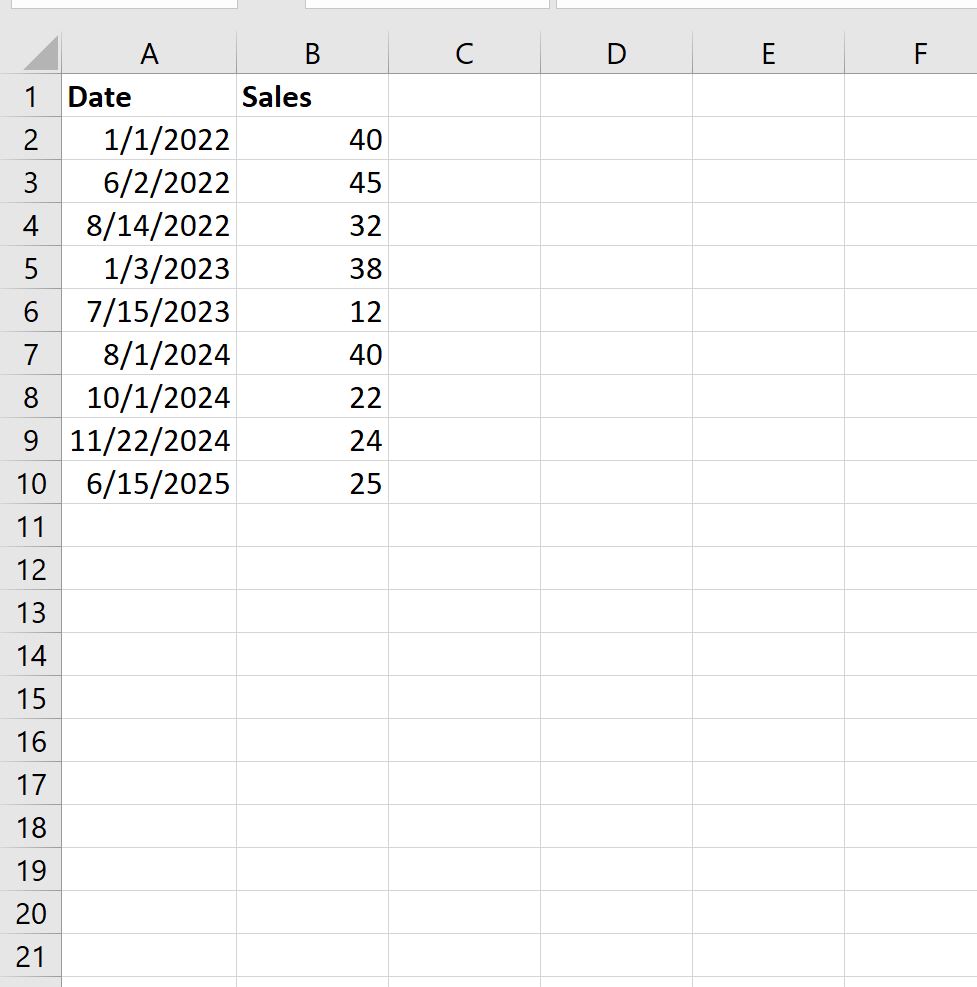
निम्नलिखित चरण-दर-चरण उदाहरण दिखाता है कि यह कैसे करना है।
चरण 1: डेटा दर्ज करें
सबसे पहले, एक्सेल में डेटा मान दर्ज करें:
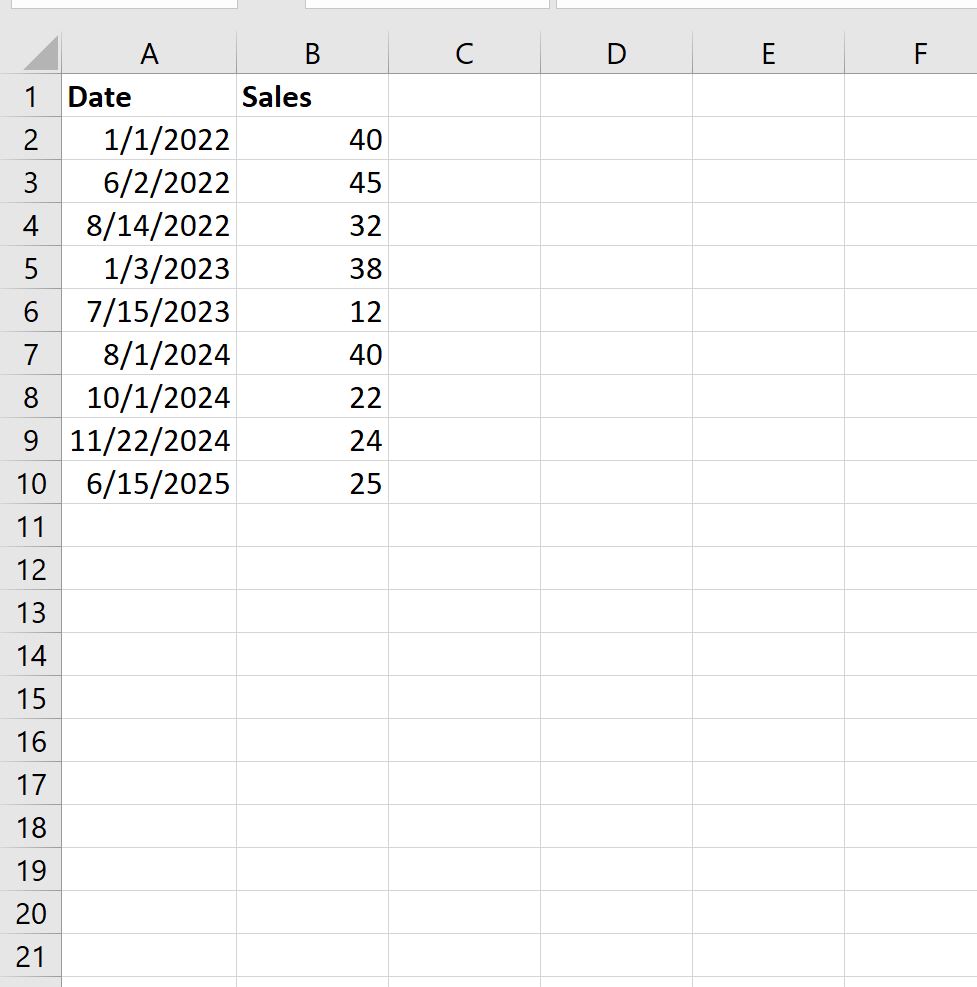
चरण 2: तिथियों से वर्ष निकालें
इसके बाद, हमें प्रत्येक तिथि से वर्ष निकालने के लिए =YEAR() फ़ंक्शन का उपयोग करना होगा।
हमारे उदाहरण में, हम सेल D2 में निम्नलिखित सूत्र टाइप करेंगे:
=YEAR( A2 )
फिर हम इस सूत्र को खींचकर कॉलम D में प्रत्येक शेष सेल में भरेंगे:
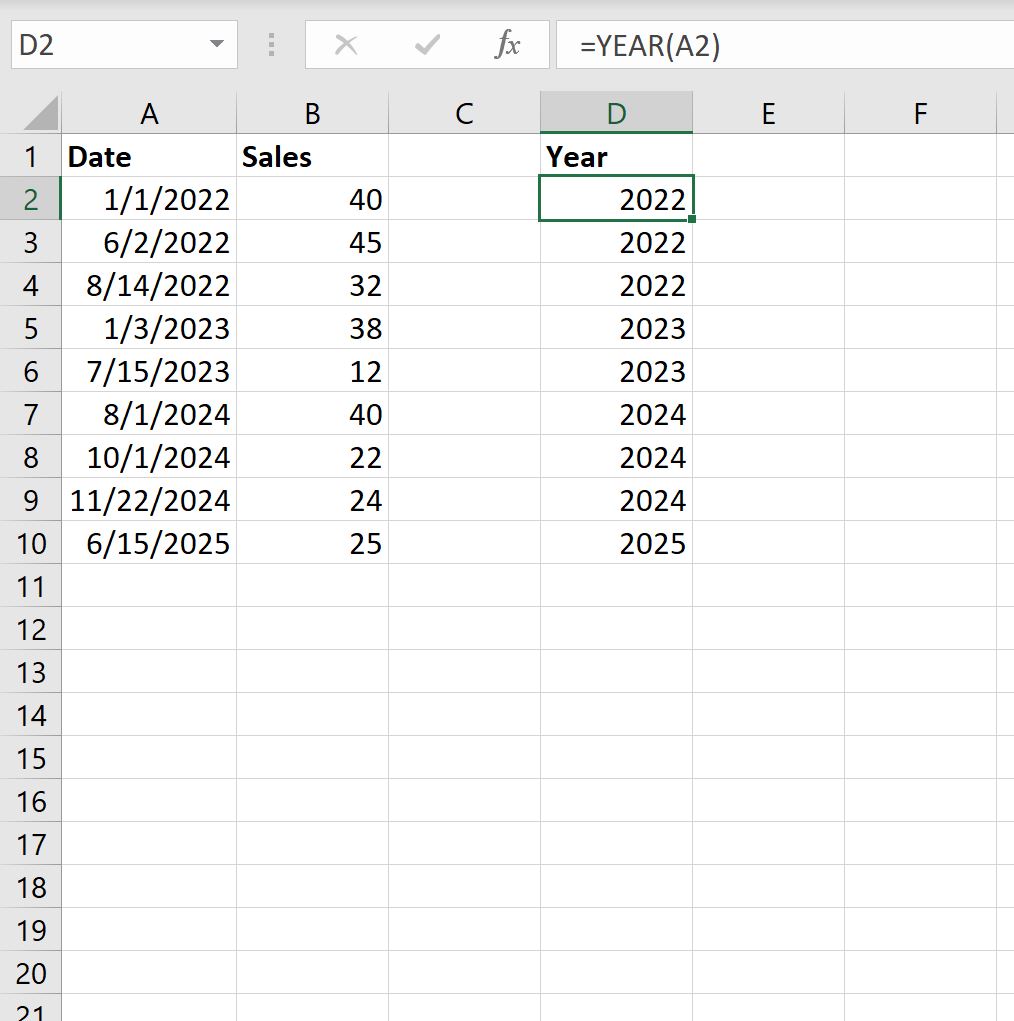
चरण 3: अद्वितीय वर्ष खोजें
इसके बाद, हमें अद्वितीय वर्षों की सूची तैयार करने के लिए =UNIQUE() फ़ंक्शन का उपयोग करने की आवश्यकता है।
हमारे उदाहरण में, हम सेल F2 में निम्नलिखित सूत्र टाइप करेंगे:
=SINGLE( D2:D10 )
यह अद्वितीय वर्षों की एक सूची तैयार करेगा:
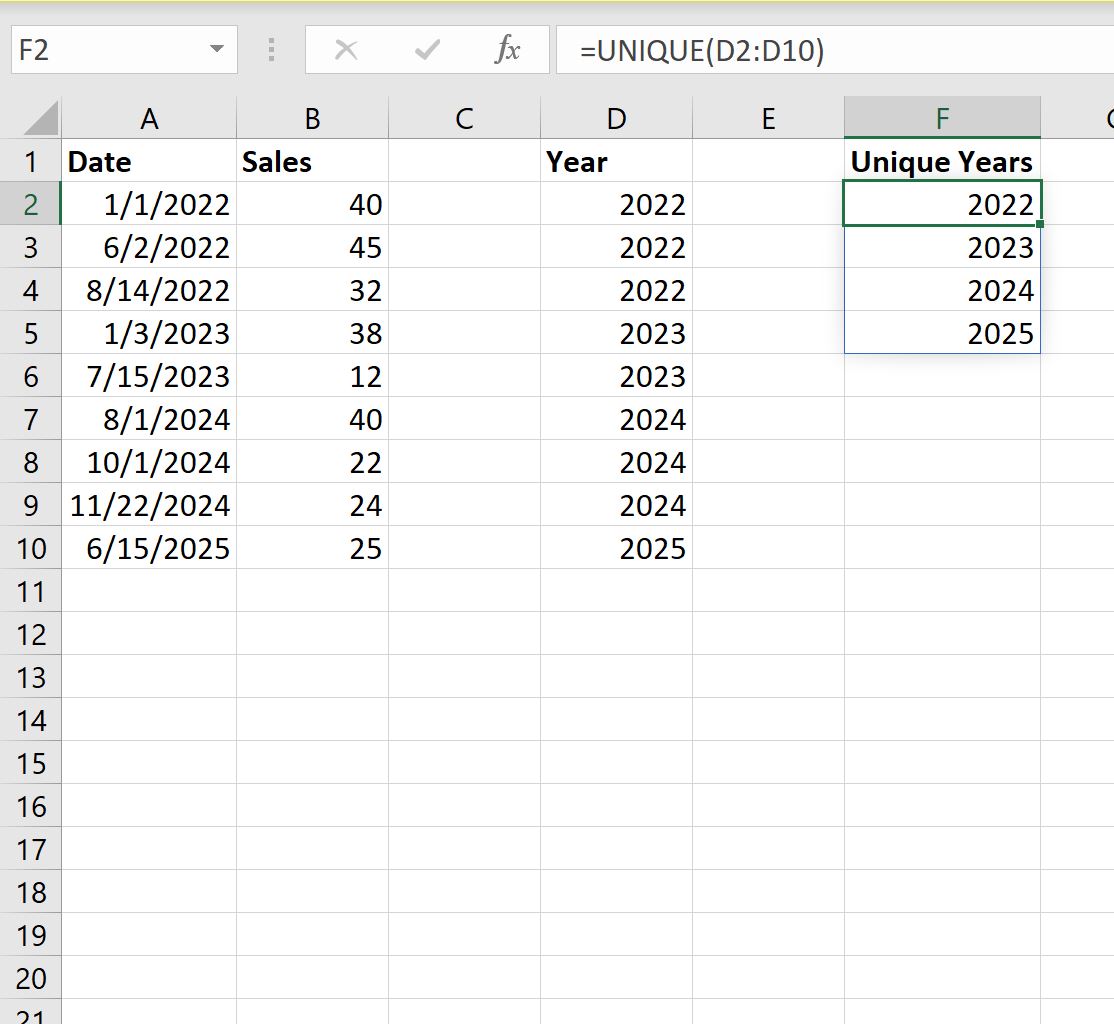
चरण 4: प्रति वर्ष राशि ज्ञात करें
इसके बाद, हम प्रत्येक वर्ष के दौरान की गई बिक्री का योग ज्ञात करने के लिए SUMIF (रेंज, मानदंड, sum_range) फ़ंक्शन का उपयोग करेंगे।
हमारे उदाहरण में, हम सेल G2 में निम्नलिखित सूत्र टाइप करेंगे:
=SUMIF( $D$2:$D$10 , F2 , $B$2:$B$10 )
फिर हम इस सूत्र को खींचकर कॉलम G के शेष कक्षों में भरेंगे:
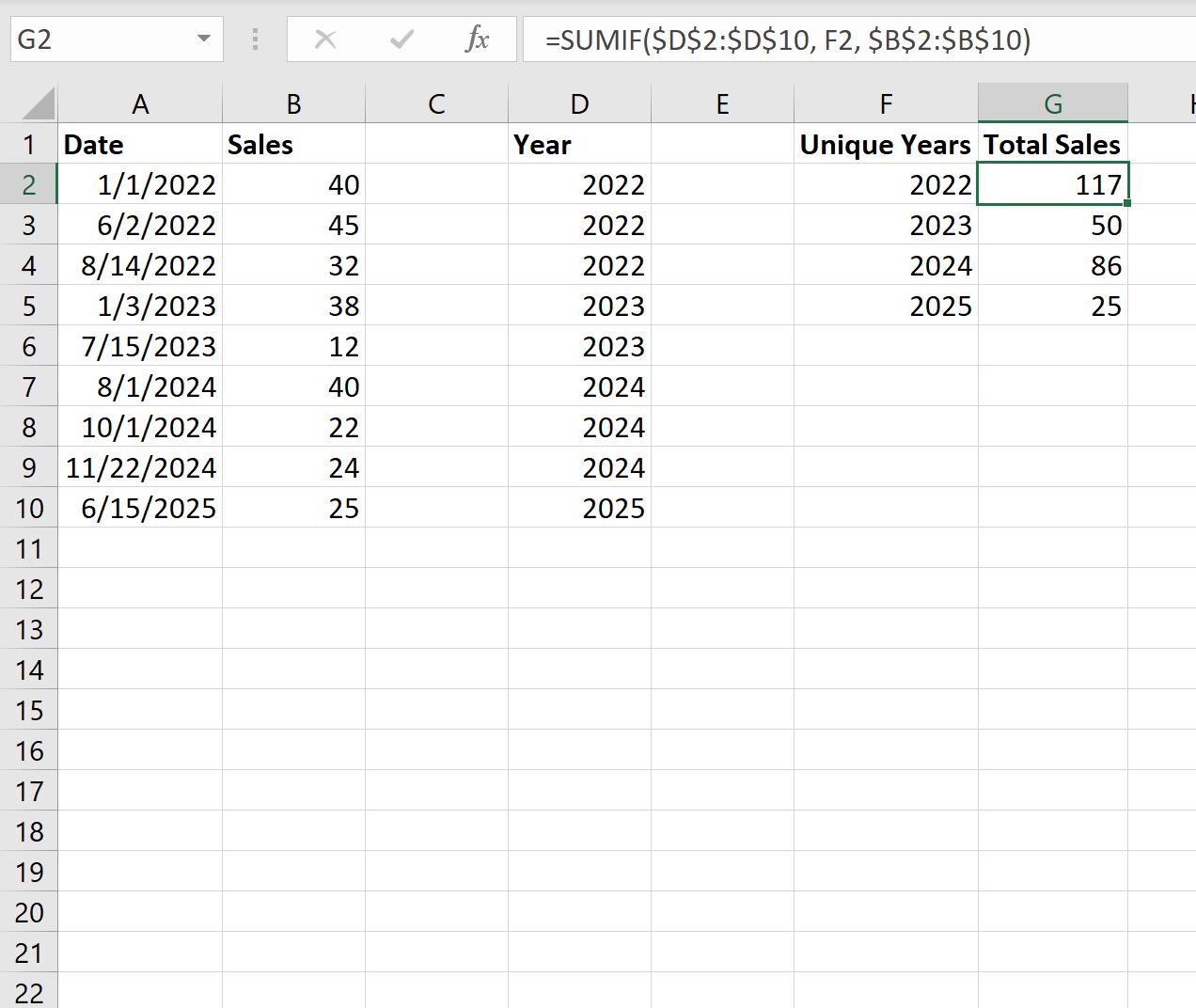
यह हमें बताता है:
- 2022 में कुल 117 बिक्री हुईं।
- 2023 में कुल 50 बिक्री हुईं।
- 2024 में कुल 86 बिक्री हुईं।
- 2025 में कुल 25 बिक्रीें हुईं।
अतिरिक्त संसाधन
निम्नलिखित ट्यूटोरियल बताते हैं कि एक्सेल में अन्य सामान्य कार्य कैसे करें:
एक्सेल में महीने के हिसाब से कैसे जोड़ें
एक्सेल में सप्ताह के अनुसार कैसे जोड़ें
Excel में श्रेणी के अनुसार कैसे जोड़ें